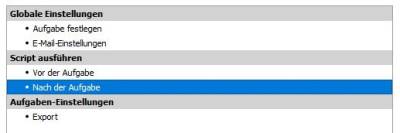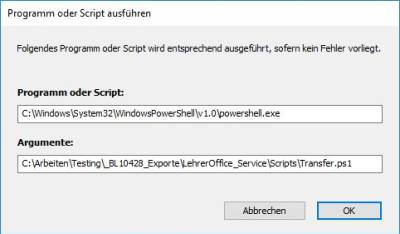Dies ist eine alte Version des Dokuments!
Inhaltsverzeichnis
Tricks für Abfragen und Exports
Export für Adressen
Standardmässig werden beim Export von Adressen die Datensätze von Lehrpersonen und der Kategorie 'Schulbetrieb' exportiert. Sollten hingegen die Adressen einer anderen Kategorie exportiert werden, so kann in der INI-Datei der jeweiligen Aufgabe folgender Abschnitt angefügt werden.
[selection] adresskategorie=3
Da die obige Definition auf alle Exporte von Adresse beeinflusst, muss unter Umständen eine separate Aufgabe definiert werden.
Folgende Werte sind als Adresskategorie möglich:
| Adresskategorie | Code |
|---|---|
| Andere Schulen | 11 |
| Ärzte | 3 |
| Behörden | 7 |
| Diverse | 8 |
| Horte | 10 |
| Lehrfirmen | 5 |
| Lehrpersonen | 1 |
| Schulpflege | 9 |
| Schulbetrieb | 2 |
| Zahnärzte | 4 |
Scripts ausführen
Vor und nach dem Ausführen einer Abfrage oder eines Exports kann auch jeweils ein Programm oder ein Batchscript ausgeführt werden. Unter Windows ist zu beachten, dass die Befehle über die Kommandozeile ausgeführt werden können. Für den Aufruf eines PowerShell Scripts zum Beispiel, muss dies über PowerShell.exe und der Übergabe des Scripts als Parameter ausgeführt werden.
Format für die Automatisierung von Abfragen
Standardmässig werden beim Export von Abfragen, diese als CSV-Datei und mit Semikolon getrennt exportiert. Sollte hingegen ein anderes Trennzeichen, wie zum Beispiel Tabulatoren oder Komma, benötigt werden, so kann in der INI-Datei der jeweiligen Aufgabe folgender Abschnitt angefügt werden.
[export] delimiter=\t
Eine kleine Auswahl möglicher Delimiter:
| Bezeichnung | Delimiter |
|---|---|
| Komma | , |
| Tabulator | \t |
| Semikolon | ; |
| Doppelpunkt | : |